 3DMAX渲染及使用过程中的问题解决办法
3DMAX渲染及使用过程中的问题解决办法
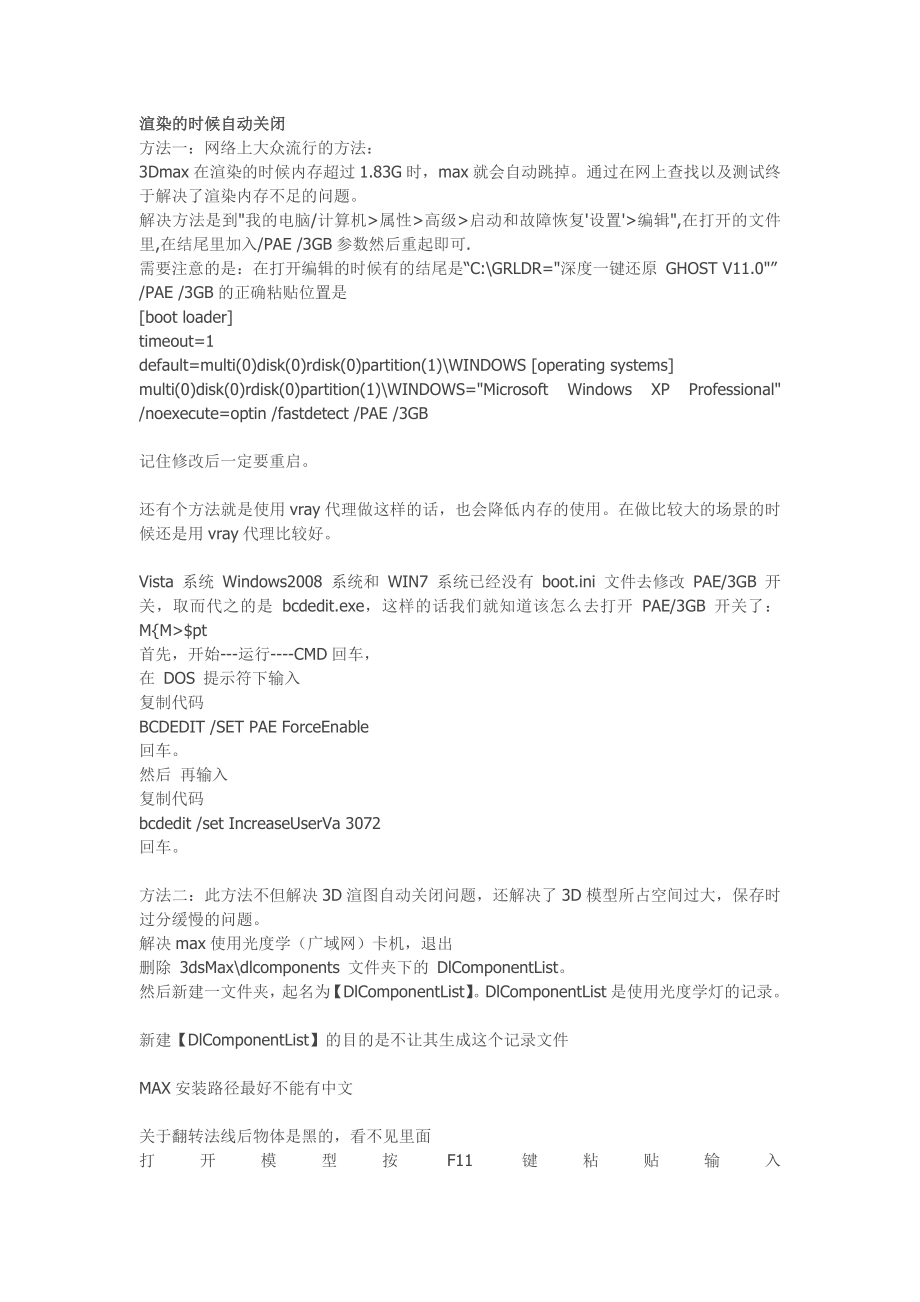


《3DMAX渲染及使用过程中的问题解决办法》由会员分享,可在线阅读,更多相关《3DMAX渲染及使用过程中的问题解决办法(23页珍藏版)》请在装配图网上搜索。
1、渲染的时候自动关闭方法一:网络上大众流行的方法:3Dmax在渲染的时候内存超过1.83G时,max就会自动跳掉。通过在网上查找以及测试终于解决了渲染内存不足的问题。解决方法是到我的电脑/计算机属性高级启动和故障恢复设置编辑,在打开的文件里,在结尾里加入/PAE /3GB参数然后重起即可.需要注意的是:在打开编辑的时候有的结尾是“C:GRLDR=深度一键还原 GHOST V11.0”/PAE /3GB的正确粘贴位置是boot loadertimeout=1default=multi(0)disk(0)rdisk(0)partition(1)WINDOWS operating systemsmul
2、ti(0)disk(0)rdisk(0)partition(1)WINDOWS=Microsoft Windows XP Professional /noexecute=optin /fastdetect /PAE /3GB记住修改后一定要重启。还有个方法就是使用vray代理做这样的话,也会降低内存的使用。在做比较大的场景的时候还是用vray代理比较好。Vista 系统 Windows2008 系统和 WIN7 系统已经没有 boot.ini 文件去修改 PAE/3GB 开关,取而代之的是 bcdedit.exe,这样的话我们就知道该怎么去打开 PAE/3GB 开关了: MM$pt 首先,开始
3、-运行-CMD回车,在 DOS 提示符下输入复制代码BCDEDIT /SET PAE ForceEnable回车。然后 再输入复制代码bcdedit /set IncreaseUserVa 3072回车。方法二:此方法不但解决3D渲图自动关闭问题,还解决了3D模型所占空间过大,保存时过分缓慢的问题。解决max使用光度学(广域网)卡机,退出删除 3dsMaxdlcomponents 文件夹下的 DlComponentList。然后新建一文件夹,起名为【DlComponentList】。DlComponentList是使用光度学灯的记录。新建【DlComponentList】的目的是不让其生成这个
4、记录文件MAX安装路径最好不能有中文关于翻转法线后物体是黑的,看不见里面打开模型按F11键粘贴输入(t=trackviewnodes;n=t#Max_MotionClip_Manager;deleteTrackViewController t n.controller)然后按下回车键就OK了方法三:此方法能比较有效的治疗3DMAX渲图自动关闭问题,但是有个弊端就是渲图的速度会多出大概三分之一的时间。打开渲染设置面板设置VR系统,把动态内存极限改为“1024MB”,把默认几何体改为“动态”。方法四:解决vr渲染出错的问题开始-运行-输入cmd 回车在命令提示符下输入(粘贴以下字符)for %1
5、in (%windir%system32*.dll) do regsvr32.exe /s %1回车(在此不要动键盘和鼠标)直到闪完了再做别的VR参数面板里的-QMC采样-里的-噪波阈值-里面的值太过于低了,这个值一设置过低,出图效果越好,相反。3D系统渲染计算的内存容量超载,就会自动的无错误的跳出。把这个值设置成默认值0.01 就会解决问题!试试吧!方法五:此方法最为有效保证能解决3DMAX渲图自动关闭的问题把机器的配置提高至 内存8GB 处理器8核 绝对渲图不卡不跳解决3DMAX保存缓慢问题解决办法一:在 max 中按 F11 键,在弹出的 max 脚本侦听器中输入:复制代码(t=trac
6、kviewnodes;n=t#Max_MotionClip_Manager;deleteTrackViewController t n.controller)并回车,要在同一行的结尾回车,成功的话,会显示OK解决方法二:解决max使用光度学(广域网)卡机,退出删除 3dsMaxdlcomponents 文件夹下的 DlComponentList。然后新建一文件夹,起名为【DlComponentList】。DlComponentList是使用光度学灯的记录。新建【DlComponentList】的目的是不让其生成这个记录文件关于翻转法线后物体是黑的,看不见里面。部分渲染问题VR材质球显示黑的问题
7、关于怎么创建模型水印和删除,水印(滑块)的解决办法去除模型有对角线问题/BOX的斜线max场景文件包括贴图一起打包带走max2009及之前版本的位置:文件-ARCHIVE(归档)打开压缩后的场景文件 理论上是可以直接使用 如果不可以 请解压到压缩时存放的路径中即可. 再不就手动找一下好了背景严重暴光问题解决1这是因为场景没有使用灯光的情况下打开了默认灯光设置如图 解决方法将其取消选择即可。解决2这是因为选种了影响背景复选框 如图 解决方法只要选框取消就可以了解决3有可能是大家选择了某过暴光控制选项如图 解决方法只需要选择无暴光控制即可渲染画面锯齿效果严重解决方法;可能是使用了VRAY默认的抗锯
8、齿参数设置,解决方法是将抗矩尺卷拦中的细分参数调高,或者选用其他的抗锯齿过滤器。渲染图象时速度太慢无法满足快速出图的工作需要解决方法:在画面效果允许的情况下,将影响快速渲染速度的参数尽量挑底或者关闭。在同等渲染质量和精度前提下,VRAY 渲染器的渲染速度和3DS MAX 默认的渲染速度差不多,甚至更快。导致渲染速度很慢的问题很多 有光线二次反射打开的原因,如图有细分参数设置过高的原因 如图画面有黑斑的问题渲染画面中黑斑现象严重解决方法:针对发光贴图,在VRAY:lrradiance map 卷拦中将Current preset预设模式设置为中等以上。将lnterp samples参数调高可柔化
9、黑斑,但不要超过50 否则会使画面发飘。然后相应的增加Hsph subdivs和其他参数的细分值,如图然后打开VRAY 灯光属性对话框 增大漫射倍憎灯光细分参数,(增大到1000-3000左右)如图画面有红点现象渲染图象中有红色斑点现象解决方法:场景物体的材质使用了3DS MAX 内置的无光/投影贴图类型 或光线跟踪 材质类型。将无光/投影贴图类型设置为VRAY 贴图类型,将光线跟踪材质类型设置为Vraymtl就可以解决这类问题了,VRAY 渲染器的这两中材质是3DS MAX内置光迹跟踪的代替材质场景中有漏光现象室内边角有漏光现象发生模型的点线面都已对齐捕捉工具也使用了就是不行,VRAY两种主
10、要漏光原因:为两个不连续面交接和光子可以从面的发面漏进来。解决方法:1 将VRay:lndirect illuminationGI卷拦中的Min rate和max rate值适当调大,(设置为-1和2就可以了)而且Interp,Samples的值不要过大控制在30之内。2 关掉VRAY的天光设置3 窗口放VRAY Light灯光,然后选种 Skylight portal 光线入口复选项,这样就可以代替天光了,4 初窗口外,其余部分均用一个立方体罩住,或者将房间塌陷,用Shell修改命令制作出一个更大的壳 将除窗户外的房间罩住。10 场景中有色溢的问题场景中经常出现物体之间颜色的渗透现象,当然这
11、种现象是物体固有的色漫反射的原理 俗称 环境色 轻微的环境色可以是场景更加真实,但是过重的颜色渗透将是图象变的很怪 难以满足商业课户的需求。解决方法:先VRay:lndirect illuminationGI将卷拦中的Min rate和max rate参数值适当的增大,而且Interp,Samples值不要设置过大,使用VRAY 材质包裹,降低其GI产生值 Generate GI。缺点是影响光能传递的正确计算。VR的二次反弹精度很差,设置的太大会导致速度变慢,最好不要大于1次反弹,(一般设置为0.7就好了) 想要让图象在亮些可以用其他的方法解决。在视图中右键看不到了工具栏此问题可能是误点了某一个热键或者是软件亦或者是硬件暂时出现了问题,解决办法:重新加载默认ui设置UI在你软件的安装目录里,找到选择你喜欢的界面就可以了不同版本可能会有不同,但大多大同小异打不开已经做好的模型(排除低版本打开高版本的可能性后,这是最让人头疼的一个问题,所以作图的时候要养成随时备份的习惯)1、找到3dmax安装目录,找到一个d开头的文件夹。把这个文件夹删掉。2、如果是因为使用了目标点光源,就找到3dmax dlcomponents里的DIComponentlist 文件,把它删掉。3、注册表中的文件丢失!把原有的3D Max卸掉重装就可以了!
- 温馨提示:
1: 本站所有资源如无特殊说明,都需要本地电脑安装OFFICE2007和PDF阅读器。图纸软件为CAD,CAXA,PROE,UG,SolidWorks等.压缩文件请下载最新的WinRAR软件解压。
2: 本站的文档不包含任何第三方提供的附件图纸等,如果需要附件,请联系上传者。文件的所有权益归上传用户所有。
3.本站RAR压缩包中若带图纸,网页内容里面会有图纸预览,若没有图纸预览就没有图纸。
4. 未经权益所有人同意不得将文件中的内容挪作商业或盈利用途。
5. 装配图网仅提供信息存储空间,仅对用户上传内容的表现方式做保护处理,对用户上传分享的文档内容本身不做任何修改或编辑,并不能对任何下载内容负责。
6. 下载文件中如有侵权或不适当内容,请与我们联系,我们立即纠正。
7. 本站不保证下载资源的准确性、安全性和完整性, 同时也不承担用户因使用这些下载资源对自己和他人造成任何形式的伤害或损失。
